在日常文件管理中,我們經常遇到文件名稱中包含多餘後綴或臨時標記的情況,比如自動生成的日期標記、版本號,又或是臨時分類標籤。 這些一般都位於文件名稱的最右側末尾的文本不僅影響文件名稱整體的整潔性,還可能妨礙文件檢索和整理,當有著成百上千個文件需要我們去刪除進行重命名時,手動逐個修改十分浪費時間,還存在出錯的風險。 這裡給大家介紹三種批量刪除文件名稱最右邊文本的方法,根據優點和缺點幫助大家具體分析,選擇出最適合自身的選項,跟我一起來學習一下吧!
在什麼情況下需要刪除文件名稱最右邊的文本內容?
- 在批量整理文件時,通過刪除文件名稱最右邊的文本內容,能夠去除掉多餘的版本號或日期,讓文件名整潔統一。 、
- 當文件名稱中存在多餘的時間戳或者標註信息等後綴時,刪除末尾的文本能夠消除這些多餘信息,保留重要內容,方便快速識別查找。
- 在文件需要在系統或軟件工具中處理的時候,刪除最右側末尾多餘的內容可以避免文件名稱過長導致格式不符。
批量刪除文件名最右側日期標記的效果預覽
處理前:
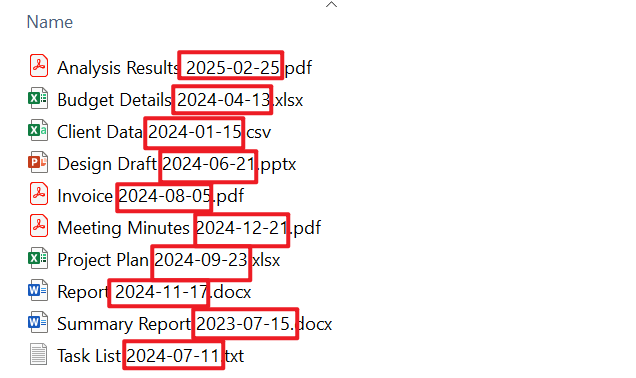
處理後:
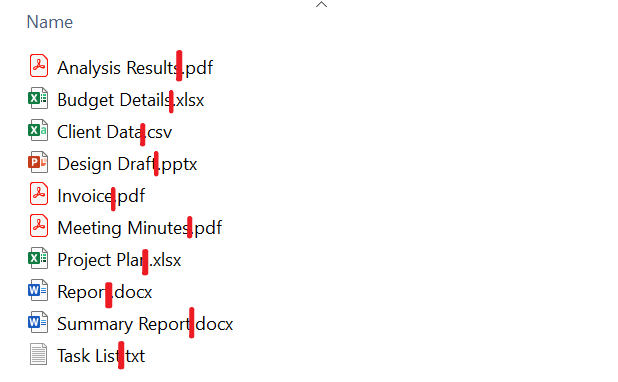
方法一:使用核爍文檔批量處理工具批量刪除文件名後綴
推薦指數:★★★★★
優點:
- 支持大量文件批量刪除,避免再去逐個手動去操作。
- 所有文件都在本地處理,不涉及上傳性質,保護用戶隱私。
缺點:
- 需要安裝軟件在電腦中操作。
操作步驟:
1、打開【核爍文檔批量處理工具】,選擇【文件名稱】-【刪除文件名稱中的文本】。
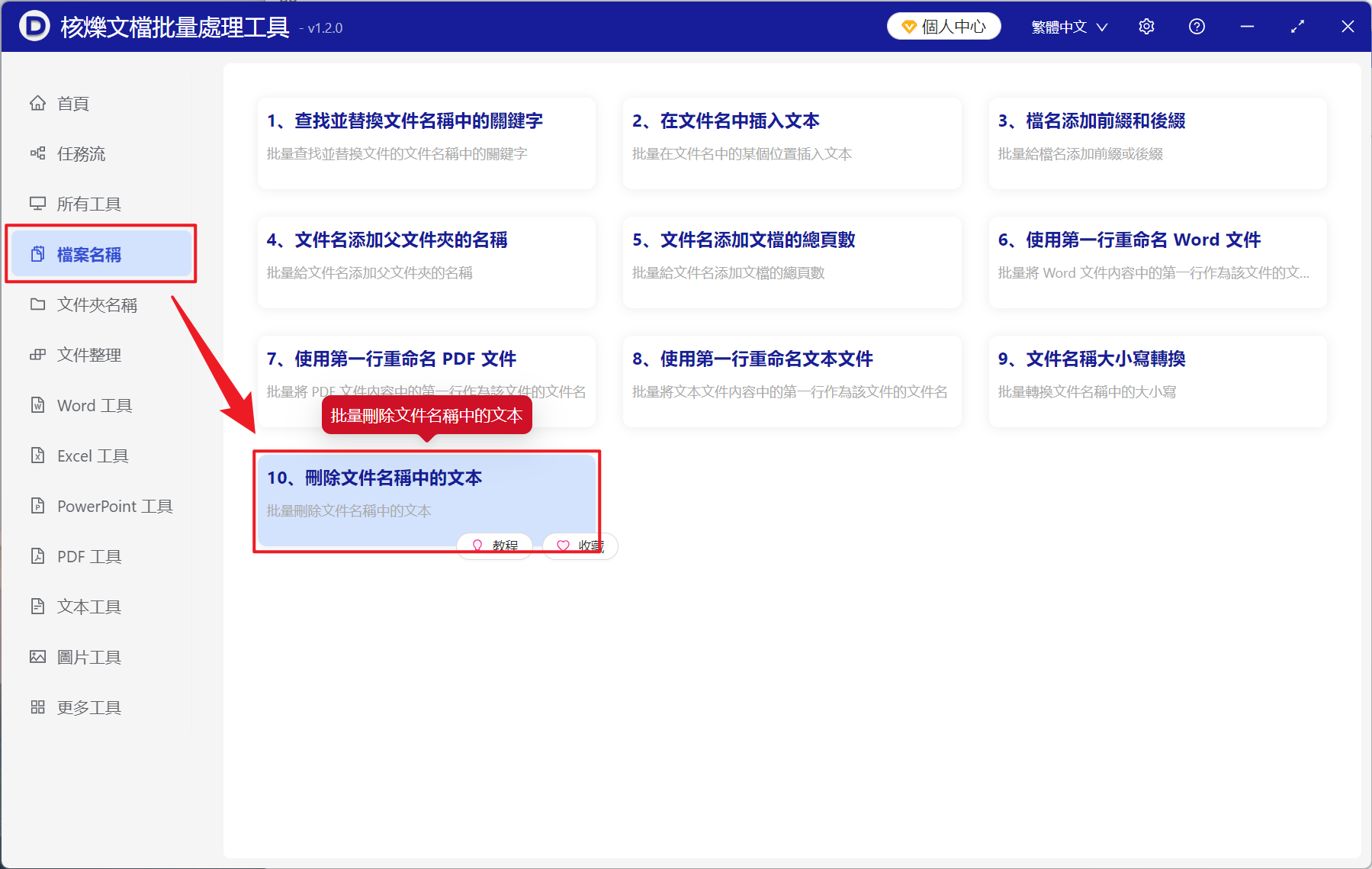
2、在【添加文件】或【從文件夾中導入文件】中選擇一個方式添加需要刪除文件名最右邊文字的文件,也可也直接將文件拖入下方,確認導入的文件沒有問題後,點擊下一步。
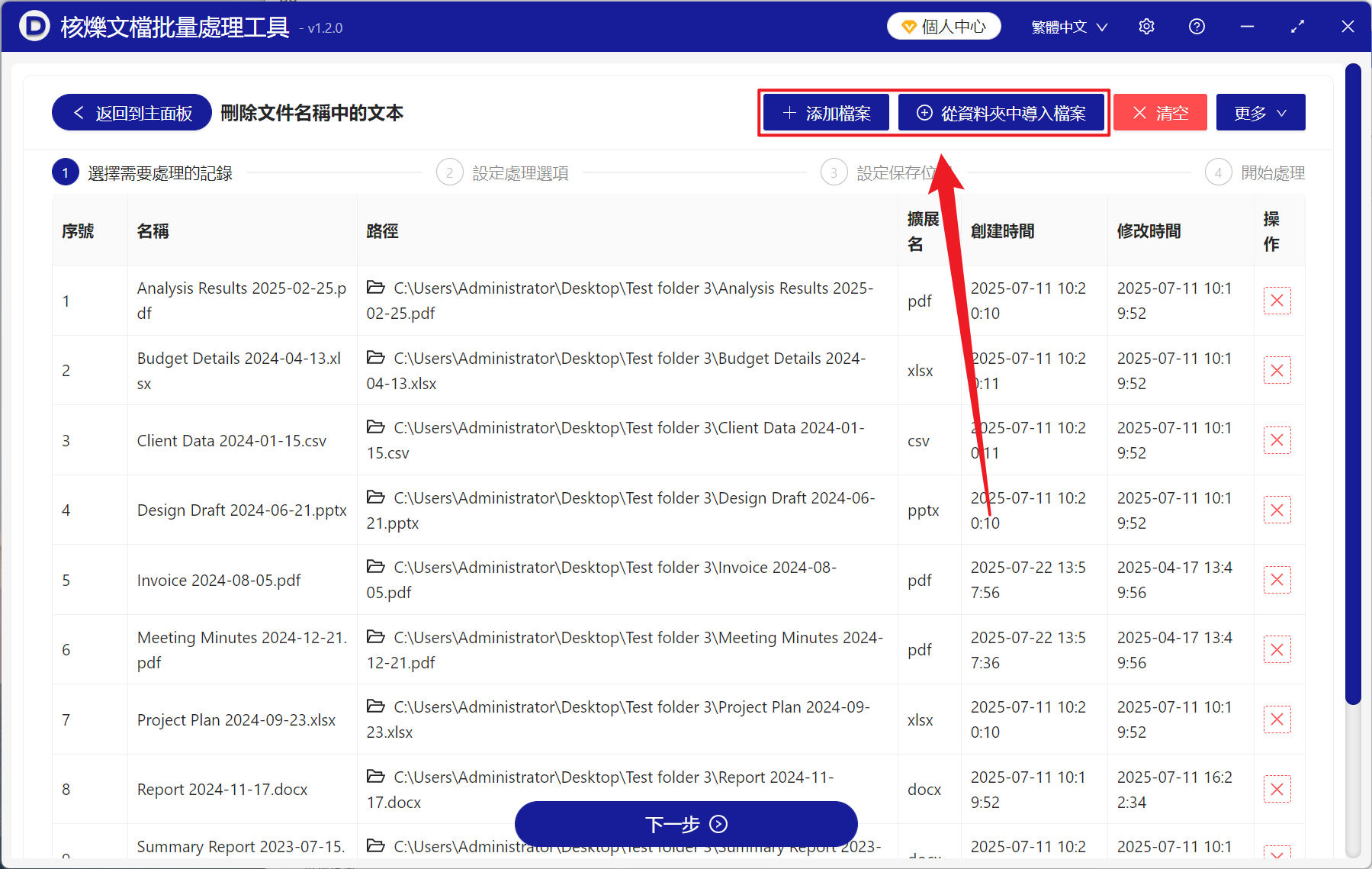
3、進入選項設置界面,在操作類型中選擇【最右邊的幾個文本】,然後在下方數量選擇需要刪除的字符數量(從右到左開始計算的字符),選擇完成後,再次點擊下一步。 接著點擊瀏覽,選擇好重命名後新文件的保存位置。
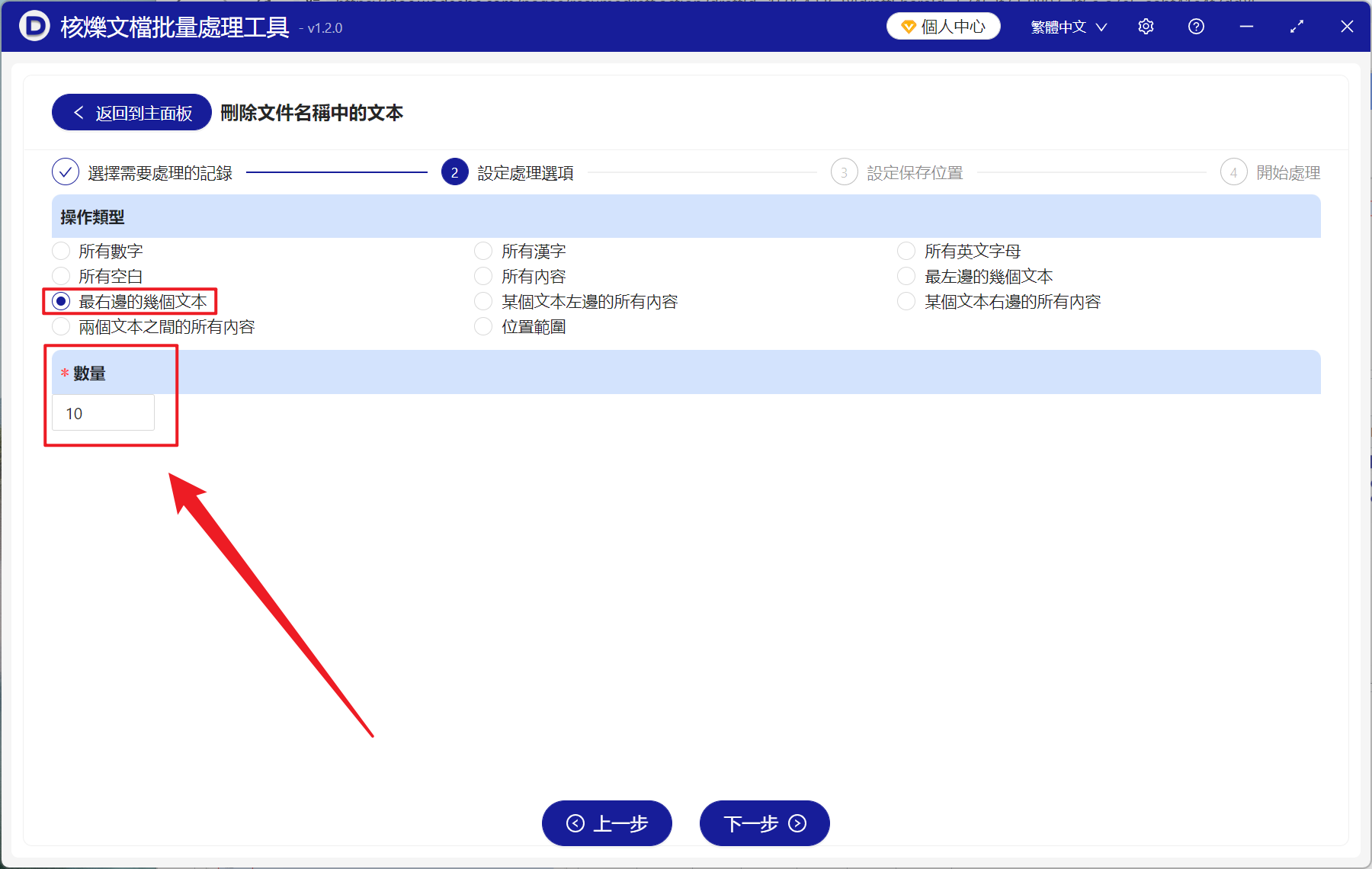
4、處理結束後,點擊保存路徑的紅色路徑即可打開文件夾查看處理完成的文件。
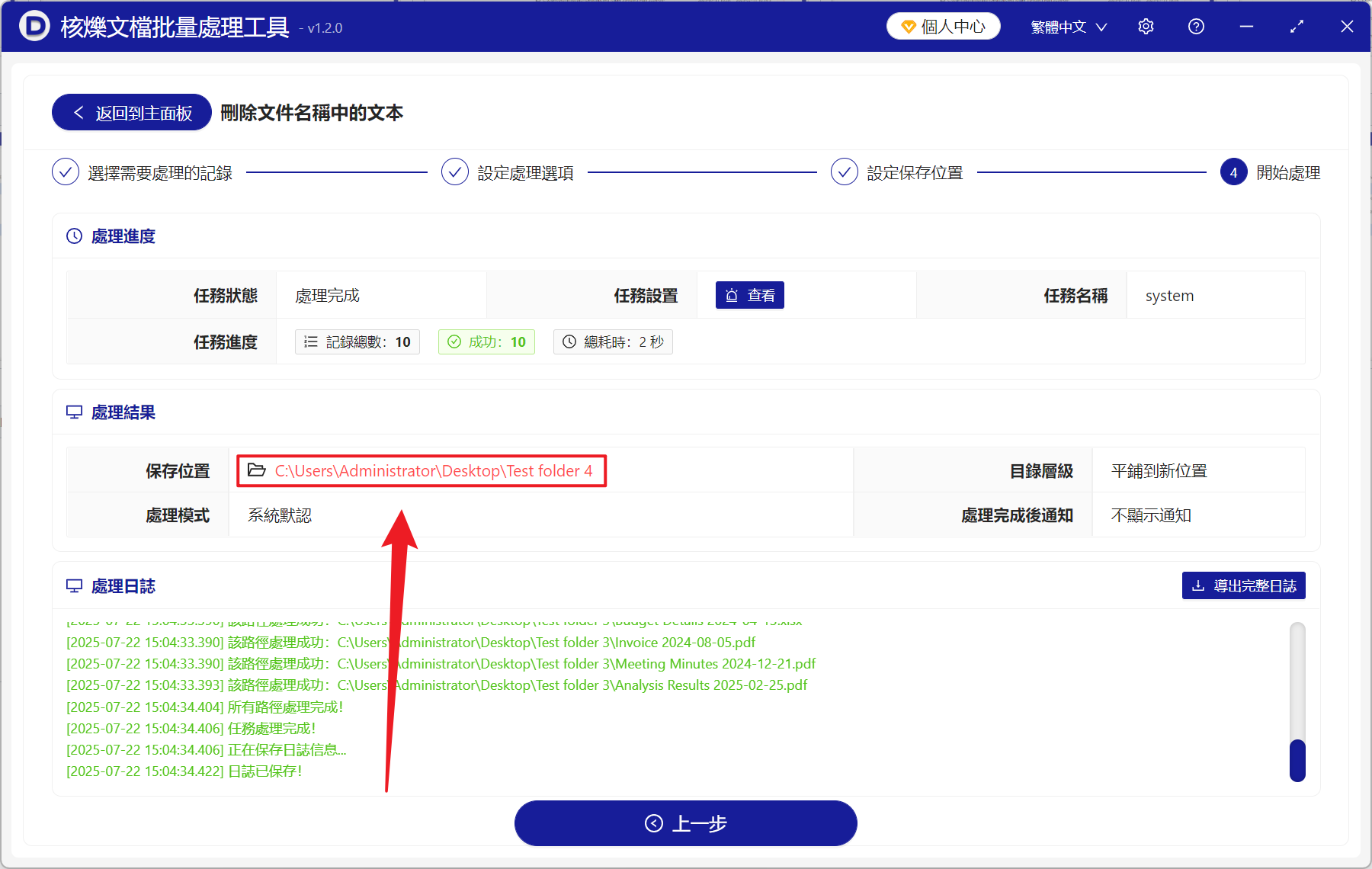
方法二:使用Windows bat文件批處理將文件名右側指定數量文字刪除
推薦指數:★★★☆☆
優點:
- 處理速度較快,能夠大批量處理文件。
- Windows原生支持,不用安裝額外的軟件。
缺點:
- 無法同時處理子文件夾中的文件。
- 無法只能識別分隔符,並且修改過後無法還原。
操作步驟:
1、在包含需要刪除後綴文件的文件夾中新建 TXT 文本文件,重命名為 remove_right_text.bat。
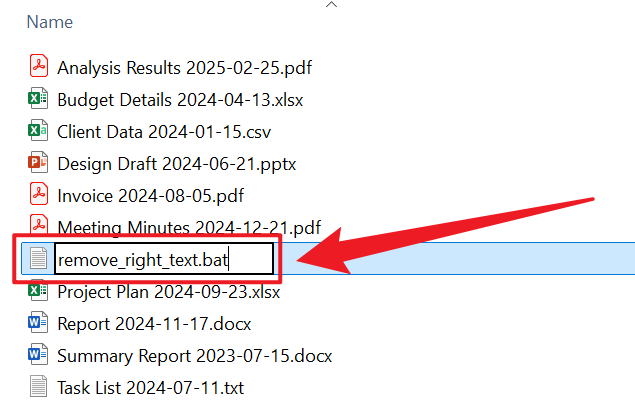
2、右鍵進行編輯,然後輸入下方代碼。
@Echo off Setlocal enabledelayedexpansion For %%f in (*) do ( Set "filename=%%~ Nf" Set "newname=! Filename:~ 0,-10! " Ren "%%f" "! Newname! %%~ Xf" )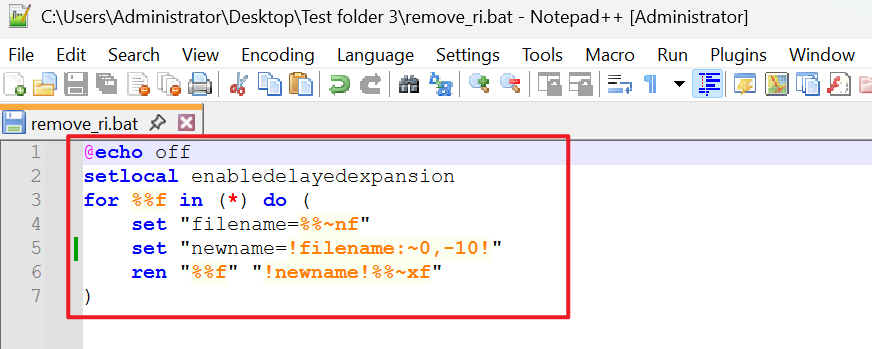
3、保存之後雙擊運行文件即可。
方法三:使用PowerShell命令統一刪除文件名部分文字
推薦指數:★★★☆☆
優點:
- 支持正則表達式複雜的匹配規則刪除文字。
- Windows官方支持,安全無風險。
缺點:
- 需要學會基礎的命令行知識。
- 文件名之間沒有分隔符號可能有報錯風險。
操作步驟:
1、按住Shift鍵再右鍵點擊包含需要重命名文件的文件夾,選擇【在此處打開 PowerShell 窗口】。
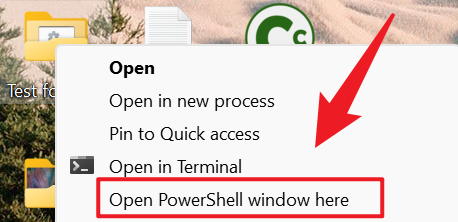
2、輸入下方的命令。
Get-ChildItem | Rename-Item -NewName {
$Base = $_.BaseName
$New = $base.Substring(0, $base.LastIndexOf(' '))
$New + $_.Extension
}
3、接著運行命令即可。